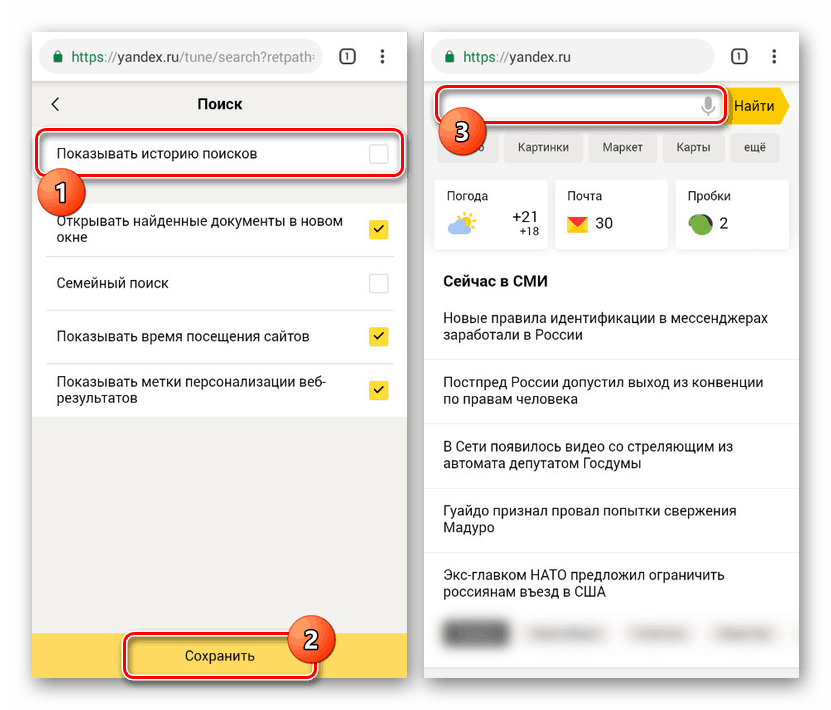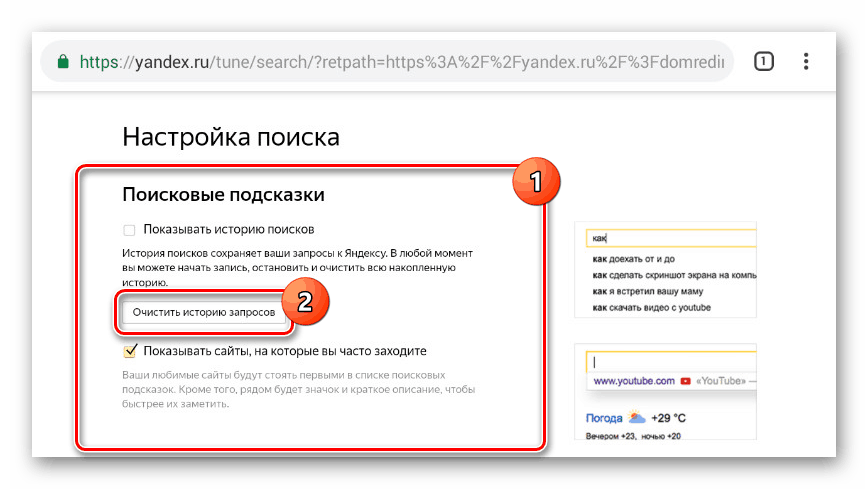Начини за брисање историје Иандек-а на Андроид-у
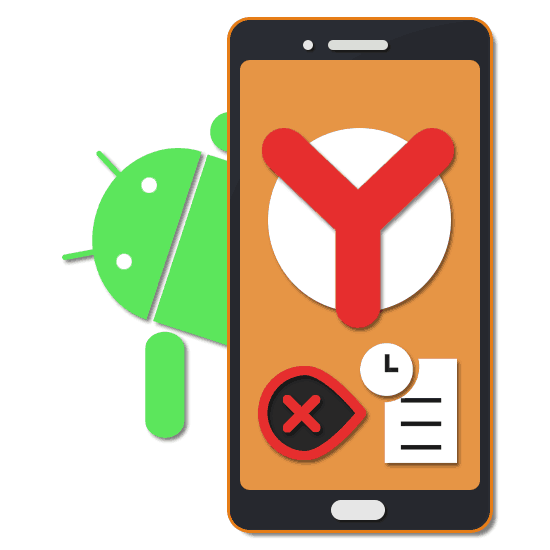
Сеарцх претраживач и претраживач из Иандек-а су посебно популарни међу корисницима руског сегмента Интернета, због чега је питање брисања историје релевантно. На паметном телефону овај поступак се готово не разликује од оног на рачунару. У току овог упутства размотрићемо методе уклањања користећи две опције као пример.
Садржај
Избришите историју Иандек-а на Андроид-у
Да бисте избрисали историју Иандек-а на Андроид уређају, биће довољно да користите одељак са подешавањима у прегледачу или на званичном веб локацији за претрагу. Истовремено, стандардни алати су више него довољни за имплементацију задатка, али постоје и друге методе.
Опција 1: Историја претраге
Када користите претрагу Иандек-а заједно са налогом на овом ресурсу, сваки захтев за претрагу биће аутоматски сачуван у подешавањима налога како би се пружили савети и тачнији резултати. Да бисте успешно избрисали историју претраге, мораћете да измените параметре на званичном веб месту.
Идите на званичну веб локацију Иандек
- Отварајући Иандек почетну страницу, користите везу "Логин" и пријавите се .
- Након што се пријавите на свој налог и вратите се на главну страницу, кликните на траку за претрагу. Овде можете кликнути икону крижа да бисте избрисали одређени унос на листи упита.
- Да бисте одмах уклонили све опције на крају исте листе, кликните на везу "Конфигуриши историју упита" .
- На отвореној страници „Претражи“, у ретку „Прикажи историју претраге“, уклоните потврдни оквир и кликните на дугме „Сачувај“ на дну екрана.
![Онемогућавање историје захтева на веб локацији Иандек на Андроиду]()
Као резултат, сви претходно приказани упити се више неће појављивати.
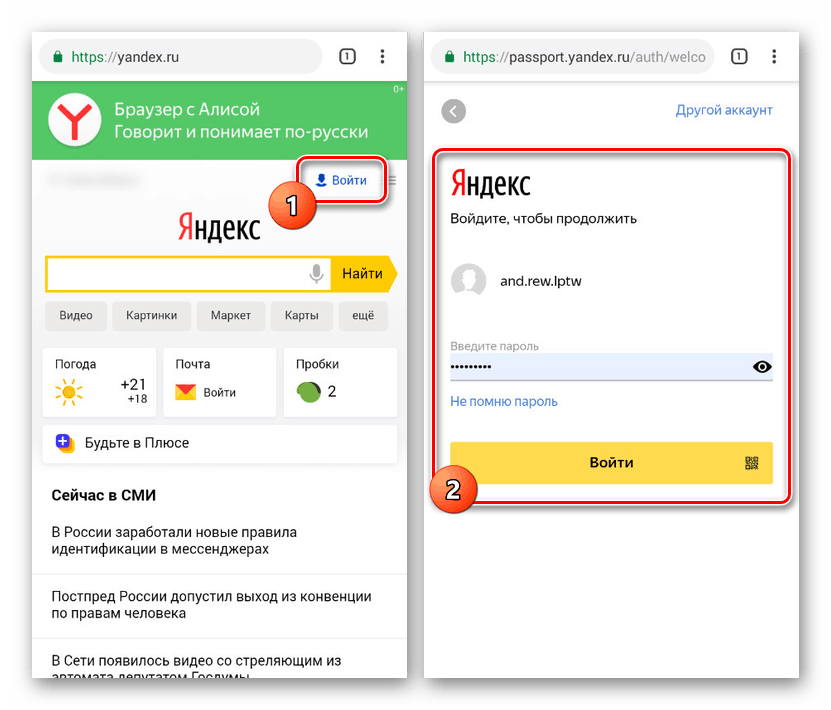
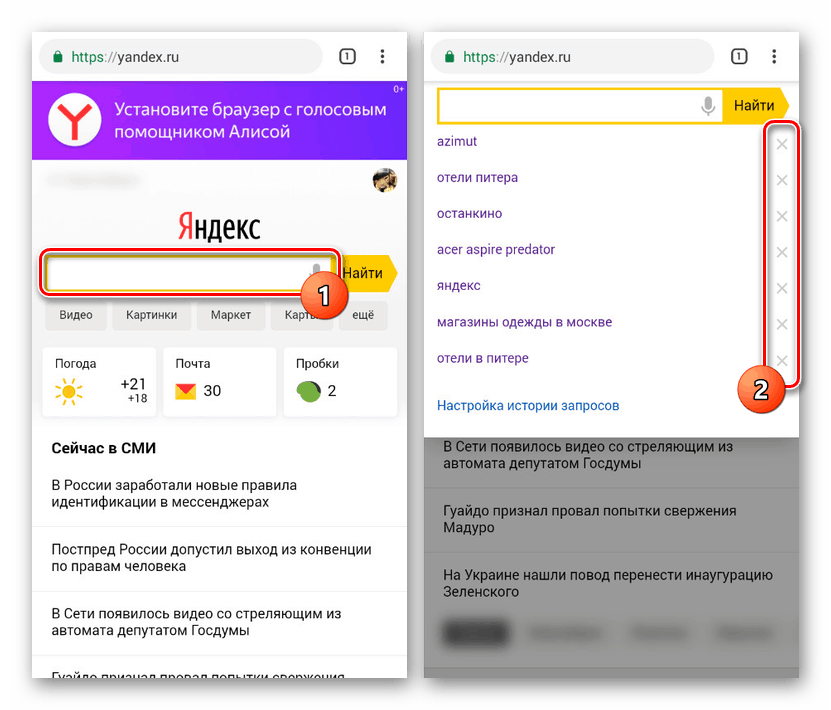
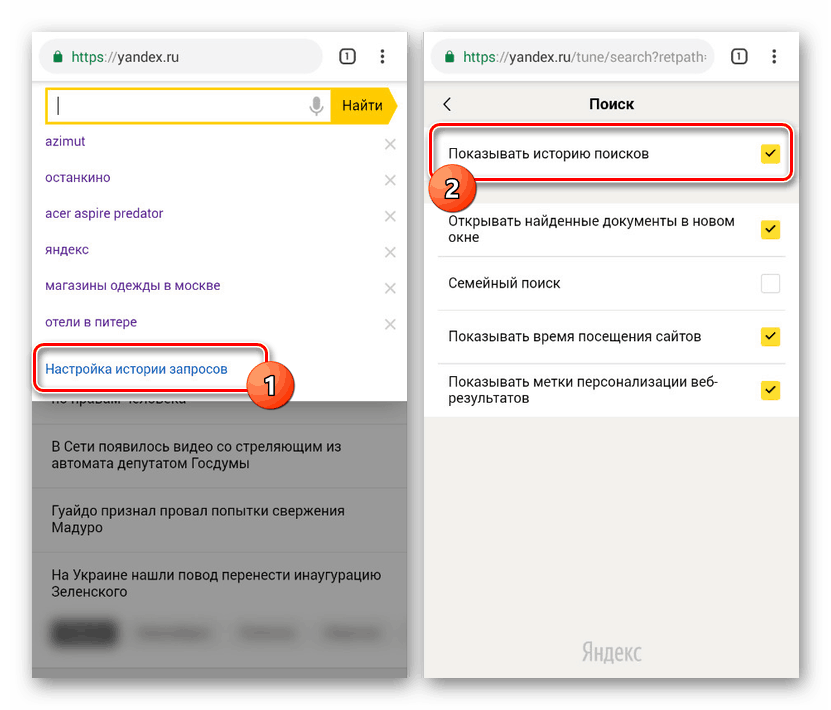
Пуна верзија
- Будући да вам описани поступак омогућава да се ослободите историје упита, али не у потпуности одговара теми чланка, као алтернативу, можете користити функцију "Пуна верзија веб локације" . Слична је поставка у свим прегледачима, укључујући и Иандек.
- Надаље, помоћу скалирања два прста или, што је најбоље, хоризонталне оријентације, додирните дугме „Подешавања“ у десном углу. Са проширене листе изаберите „Подешавања портала“.
- На страници која се појави пронађите и кликните дугме „Обриши историју упита“ . Као резултат, испод блока ће се појавити обавештење о успешном брисању.
![Брисање историје захтева на Иандек-у за Андроид]()
Сада можете да онемогућите режим „Пуна верзија сајта“ и проверите историју када користите Иандек претрагу.
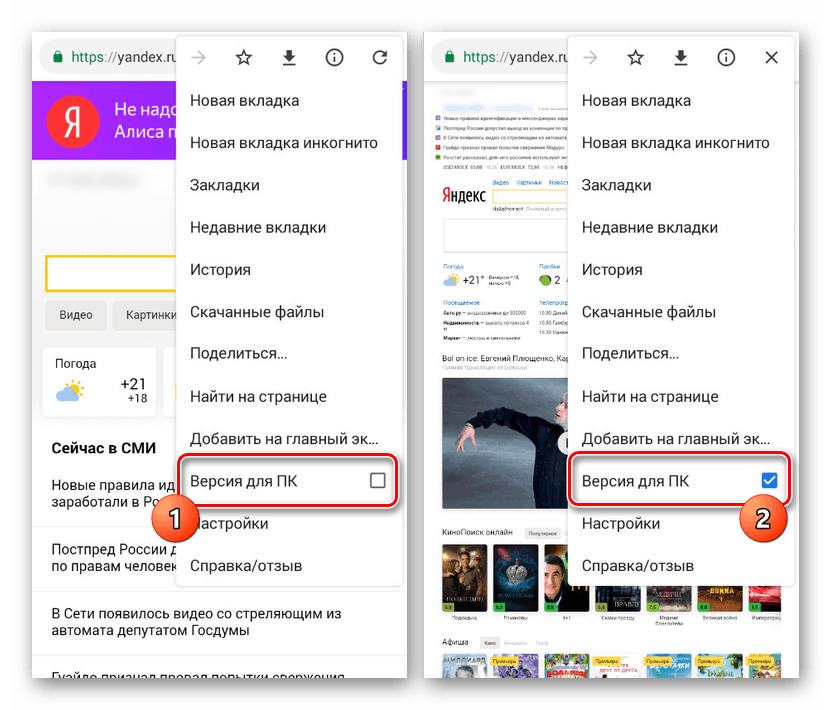
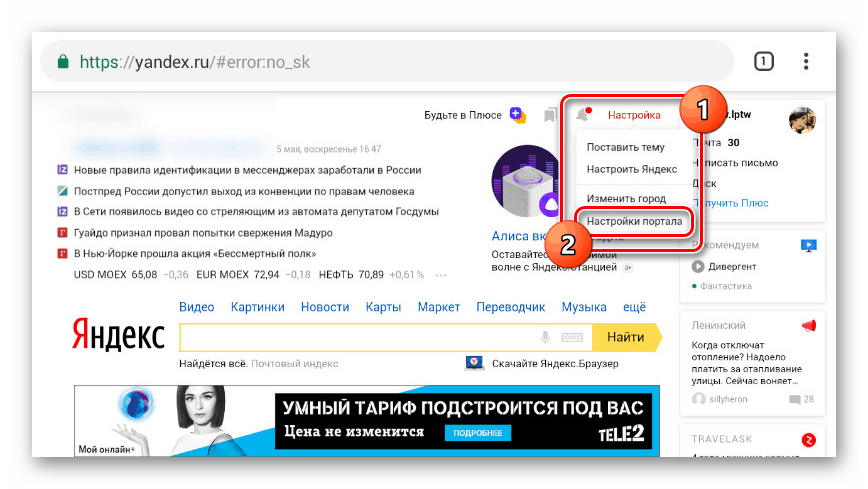
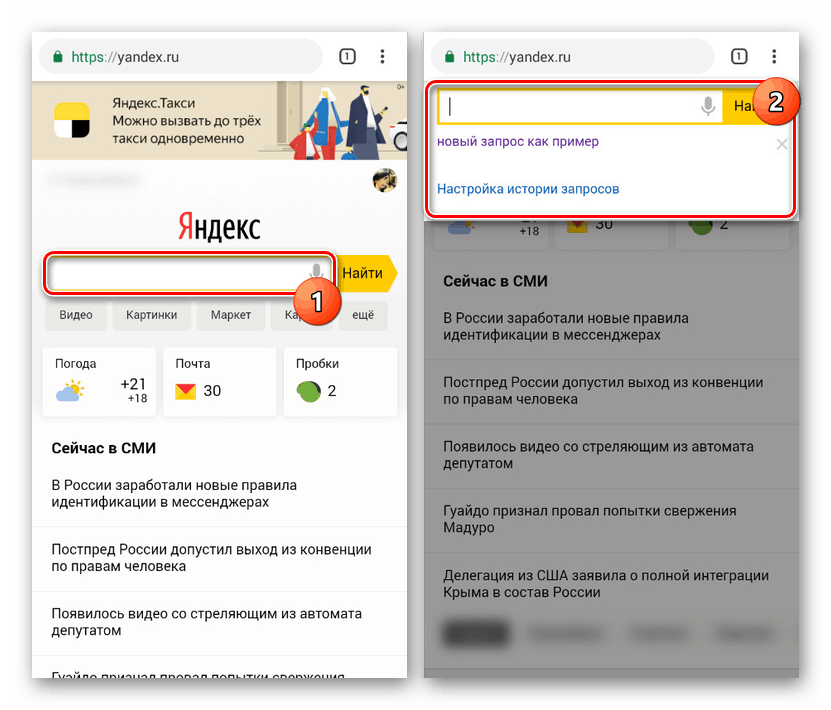
У оба разматрана случаја брисање историје упита за претрагу захтева минимум радњи које нису у стању да узрокују потешкоће. Штавише, разматрани поступак је скоро идентичан за веб локацију Иандек у прегледачу на рачунару.
Прочитајте и: Избришите историју претраге Иандек-а
2. опција: Преглед историје
Аналогно било којем веб претраживачу, Иандек.Бровсер памти историју посета свих икада отворених веб локација на засебној страници. Поред тога, ако је налог повезан са апликацијом, информације се синхронизују са меморијом у облаку и приказују се на другим уређајима.
Прочитајте и: Андроид прегледачи
- Превуците прстом надоле да бисте спустили траку за претрагу на главном екрану и додирните икону са три тачке. На листи опција додирните одељак „Подешавања“ .
- На следећој страници пронађите блок "Приватност" и кликните на дугме "Обриши податке" . Овде такође можете потпуно искључити чување историје пребацивањем одговарајућег клизача.
- Означите поље поред Историја и друге опције за које је потребно чишћење. На крају, кликните на дугме „Обриши податке“ и сачекајте да се поступак заврши.
- Ако се требате брзо ријешити само неких записа, најлакши начин је да користите одјељак „Историја“ који је доступан са главне странице. Да бисте то учинили, у траци за претрагу тапните на икону са три траке и идите на обележену картицу.
- Пронађите и задржите један од резултата неко време. У прозору који се отвори одаберите ставку "Делете" , након чега ће линија нестати са странице.
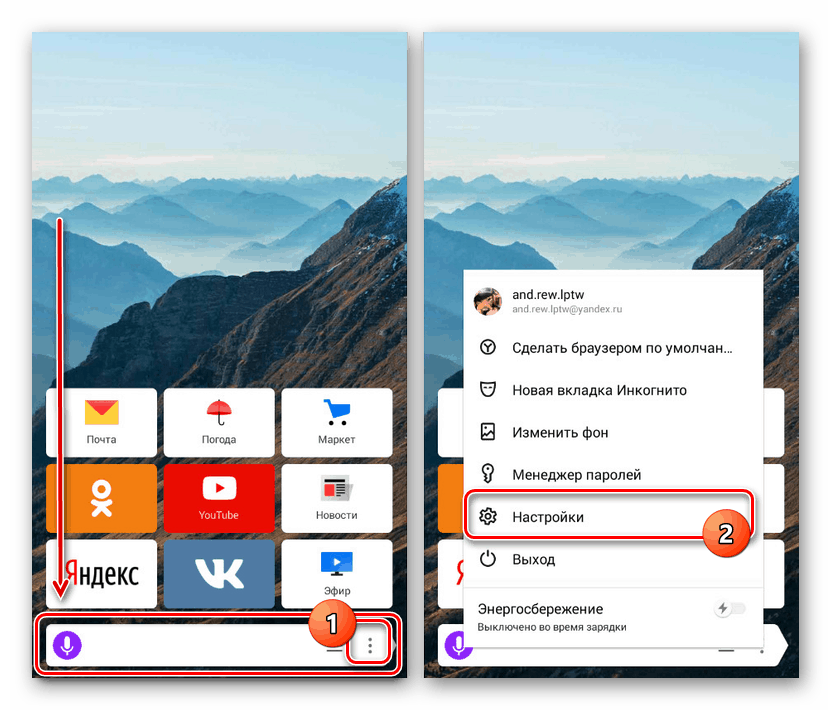
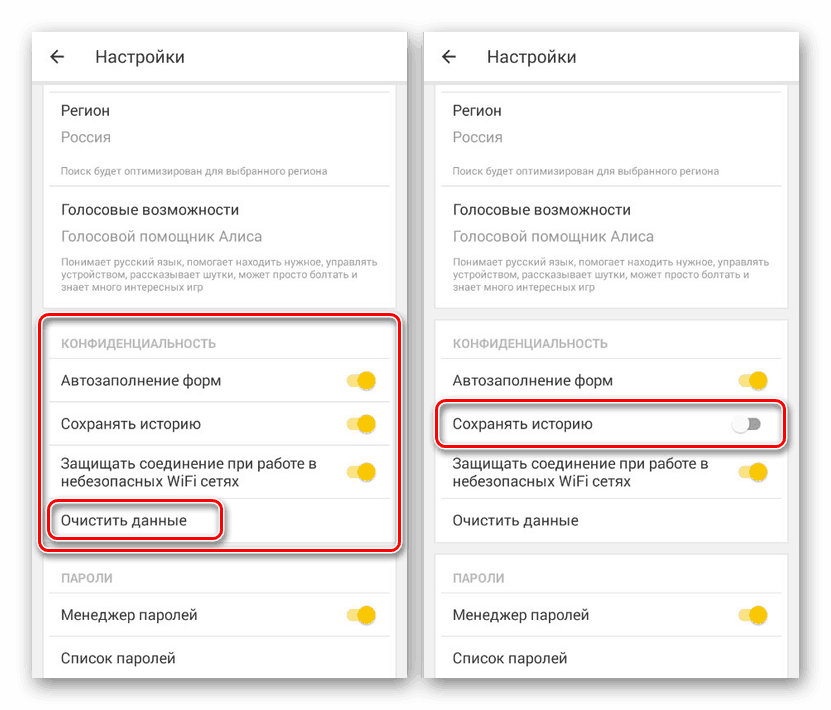
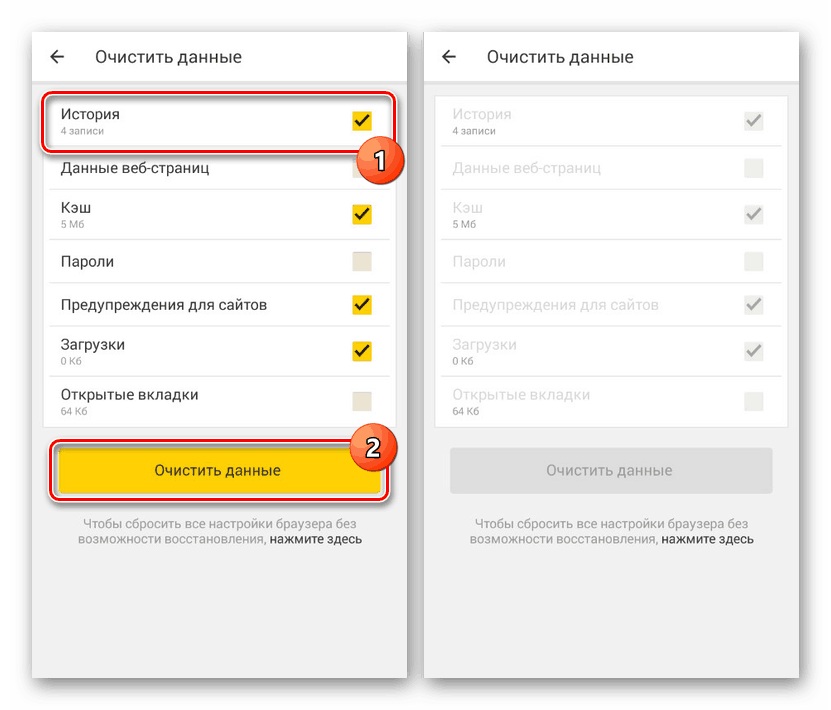
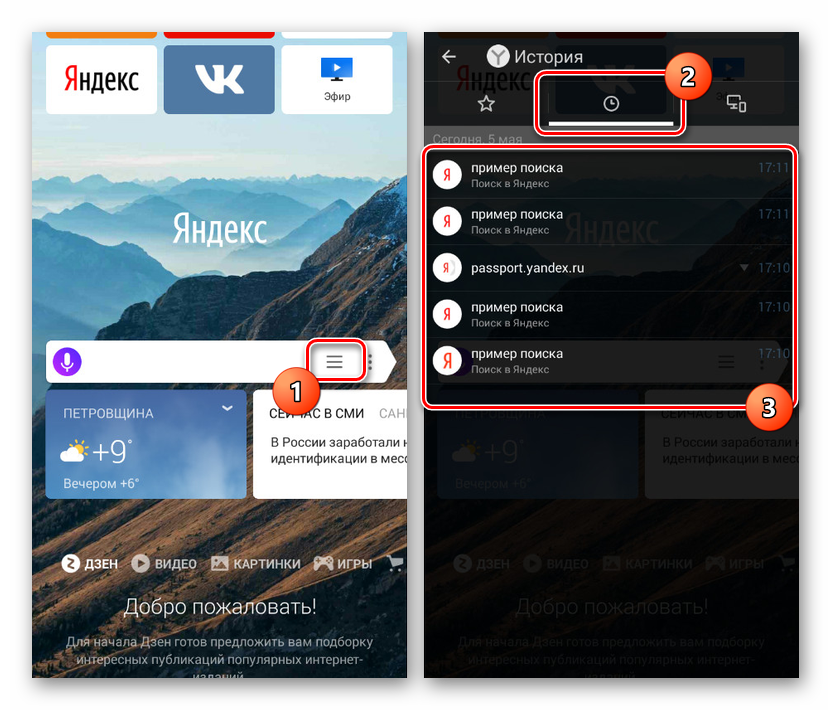
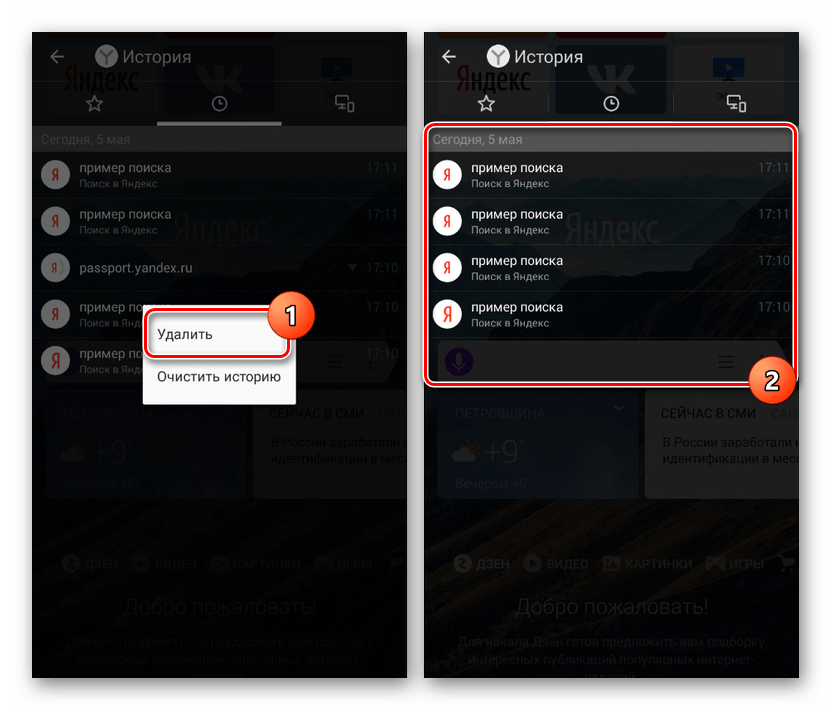
Као алтернативу овом методу можете обрисати информације о раду веб претраживача путем „Подешавања“ или чак деинсталирати и поново инсталирати апликацију. Ова метода се односи искључиво на локалне датотеке, али историја ће и даље бити избрисана. У исто време, ако је налог у веб претраживачу повезан синхронизацијом у будућности, информације о посећеним веб локацијама ће се вратити.
Прочитајте и: Избришите историју прегледавања у Иандек.Бровсер
Закључак
Додатна опција, која се у суштини односи на све инсталиране апликације, јесу посебни програми попут Средство за чишћење , омогућавајући максималну ефикасност брисања историје и других података о раду веб претраживача. Овај приступ није увек згодан и неће утицати на историју претраге, али још увек може да помогне, поготово ако више волите да водите ред на телефону.